Cómo usar Google Play Pass
Google Play Pass es un servicio de suscripción de pago mensual que brinda acceso ilimitado a cientos de juegos de Android (aquí hay una lista de los mejores juegos de Google Play Pass) y otras aplicaciones por alrededor de $ 5 al mes. Estos títulos de Play Store no tienen publicidad ni compras en la aplicación, y se agregan más juegos al catálogo de forma regular.
Las suscripciones a Google Play Pass solo están disponibles para usuarios de Estados Unidos.
Creación de una suscripción a Google Play Pass
El proceso de registro para Google Play Pass es bastante sencillo y una prueba gratuita de 10 días es ofrecido para aquellos jugadores y fanáticos de las aplicaciones que desean probar el servicio antes de gastar cualquier dinero.
Toque en el Tienda de juegos en la pantalla de inicio de su teléfono inteligente o tableta para iniciar la aplicación Google Play Store.
Seleccione las tres líneas horizontales Menú icono ubicado en la esquina superior izquierda.
-
Cuando aparezca el menú deslizable, toque Pase de juego.
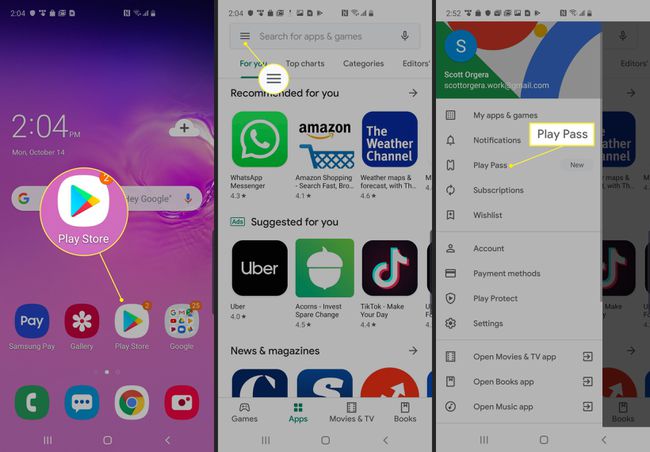
Grifo Empiza la prueba gratuita.
Se muestran los términos de su suscripción a Play Pass. Ingrese sus detalles de Google Pay, si se le solicita, y toque SUSCRIBIR.
-
Ingrese la contraseña de su cuenta de Google y toque VERIFICAR.
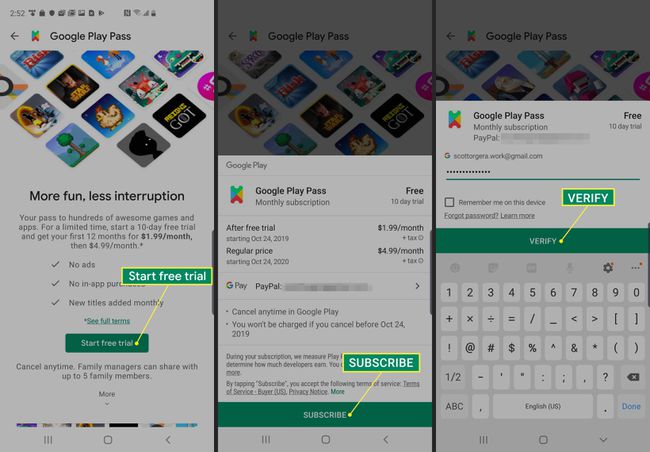
-
Si el registro se realiza correctamente, aparece brevemente un mensaje de confirmación seguido de la pantalla Bienvenido a Play Pass.
Si decide no conservar su suscripción a Play Pass y no desea que se le facture el primer mes, debe cancelar antes de la fecha de vencimiento de la prueba de 10 días.
Cómo usar Google Play Pass
Tan pronto como su suscripción esté activa, es hora de explorar la amplia biblioteca de juegos y aplicaciones de Android ahora a su alcance.
Grifo Tienda de juegos en la pantalla de inicio de su dispositivo.
-
Google Play Store se lanza con el nuevo Pase de juego pestaña activa por defecto.
Si su cuenta de Google está configurada en el rol de administrador familiar, puede agregar hasta cinco usuarios adicionales a su suscripción a Play Pass. Para comenzar a agregar, toque Configurar (ubicado hacia la parte superior de la pantalla de bienvenida) y siga las indicaciones del Plan familiar.
La pestaña Play Pass contiene todas las aplicaciones ahora a su disposición, organizadas por categoría y popularidad. Para obtener más información sobre una aplicación en particular, toque su imagen en miniatura.
-
La página de detalles de la aplicación presenta información sobre el título en cuestión, incluidas imágenes de vista previa y videoclips, reseñas de usuarios, número de descargas y mucho más. También notará que las aplicaciones con un costo adjunto tienen una línea que pasa por Precio de lista, lo que significa que es gratis con su suscripción.
Si desea probar una de estas aplicaciones, toque Instalar en pc.
-
El estado en tiempo real del proceso de descarga e instalación se muestra en la parte superior de la pantalla. Cuando la instalación esté completa, toque Abierto para iniciar su nueva aplicación.

No todas las ofertas de Google Play Store se incluyen en su suscripción a Play Pass. Para evitar la facturación accidental, asegúrese de verificar los detalles y Precio de lista antes de instalar una nueva aplicación.
